

بقلم Vernon Roderick, ، آخر تحديث: April 20, 2021
يمكن أن يكون العثور على نغمة رنين جيدة معادلاً للبحث عن إبرة في كومة قش. من الصعب جدًا العثور على شخص يمكنه مساعدتك بالفعل. معظم نغمات الرنين إما غير مسموعة أو مجرد مملة.
هذه المقالة سوف تعلمك كيفية نقل نغمات iPhone إلى iTunes. بهذه الطريقة ، لن تضطر إلى البحث عن نغمات الرنين عند تبديل الأجهزة. هذه المقالة حول نقل نغمات الرنين إلى iTunes ، وهناك مقال آخر حول نقل نغمات الرنين إلى iPhone دون استخدام iTunes.
الجزء 1. انقل نغمات iPhone إلى iTunes: اشترِ نغمات الرنين من المتجرالجزء 2. نقل نغمات iPhone إلى iTunes: استخدم النقل السلكيالجزء 3. نقل نغمات iPhone إلى iTunes: إنشاء نغمة الرنين وإرسالها بالبريد الإلكتروني عبر متجر التطبيقاتالجزء 4. نقل نغمات iPhone إلى iTunes: قم بإنشاء نغمة رنين عبر أحد التطبيقاتالجزء 5. نقل نغمات iPhone إلى iTunes: مشاركة نغمة الرنين من خلال AirDropالجزء 6. بديل لنقل نغمات iPhone إلى iTunes
خيارك الأول هو شراء نغمة الرنين من المتجر. بالطبع ، سيتطلب ذلك أن يكون لديك أموال لدفع ثمن نغمة الرنين. نظرًا لأنه يتطلب موارد ، ولكن بقدر ما أستطيع أن أقول ، إنها أبسط وأسهل طريقة للحصول على نغمة رنين "جيدة".
لشراء نغمة من المتجر اتبع الخطوات التالية:
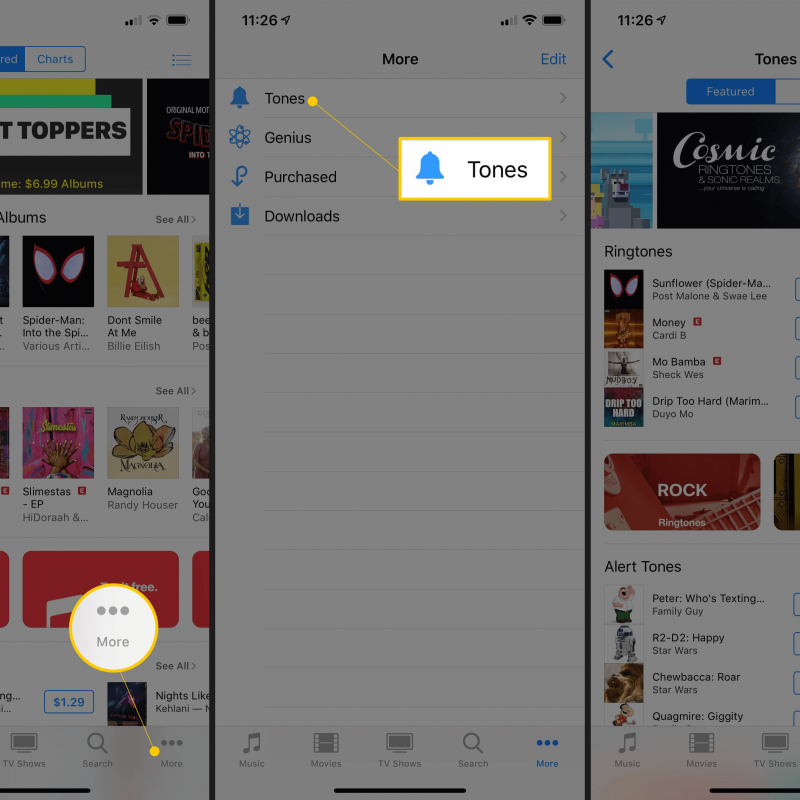
بمجرد الانتهاء من الشراء ، سيتم تنزيله تلقائيًا على جهاز iPhone الخاص بك. الآن الجزء الصعب هو كيف يمكنك نقله إلى iTunes.
لحسن الحظ ، عندما تشتري أي شيء باستخدام معرف Apple الخاص بك ، يمكنك بسهولة نقل هذه المشتريات إلى iTunes. اتبع هذه الخطوات إذا فهمت:
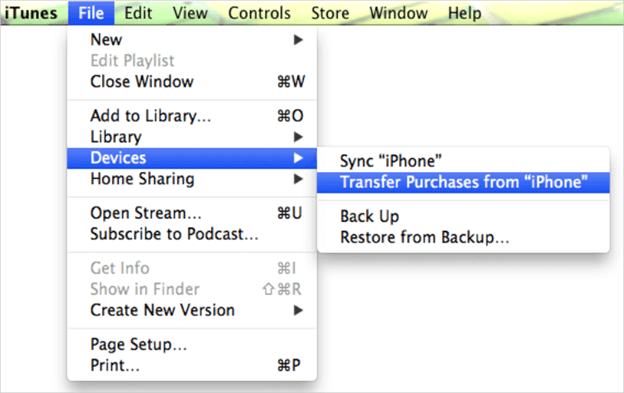
سيؤدي هذا إلى مطالبة iTunes بنقل جميع المشتريات التي قمت بها على iPhone الخاص بك إلى المكتبة. يتضمن هذا نغمة الرنين التي اشتريتها للتو.
سيؤدي هذا في النهاية إلى أن تكون قادرًا على ذلك نقل نغمات iPhone إلى iTunes. ومع ذلك ، كما قد تكون أدركت بالفعل ، فأنت بحاجة إلى المال من أجل هذا.
على الرغم من أنه يمكنك تنزيل نغمة الرنين على iTunes مباشرةً ، إلا أنها قد لا تعمل طوال الوقت. وبالتالي ، هناك أيضًا خيار تنزيله على جهاز iPhone الخاص بك ، ثم نقله لاحقًا. سيكون هذا هو المفهوم الكامن وراء هذه الطريقة.
أولاً ، سنناقش جزء "التنزيل" من المعادلة. تذكر أن هذا أيضًا حصري لنغمات الرنين المشتراة. فيما يلي الخطوات التي ستحتاج إلى اتباعها:
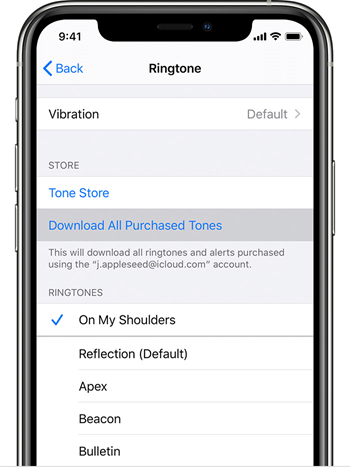
لقد قمت الآن بتنزيل نغمة الرنين على جهاز iPhone الخاص بك. لذلك دعنا ننتقل إلى كيف يمكنك فعلاً نقل نغمات iPhone.
ملاحظة: التنسيق الافتراضي لنغمات iPhone هو .m4a أو m4r ، لذا يمكنك تحديد موقعها من خلال البحث باستخدام هذه الامتدادات.
ربما تكون هذه هي الطريقة الأكثر مباشرة للقيام بذلك نقل نغمات iPhone إلى iTunes. ومع ذلك ، لا يوجد شكوى لأنها فعالة إلى حد ما.
قد لا يكون معروفًا للكثيرين ، ولكن هناك بالفعل طريقة لنقل الملفات من مكان إلى آخر دون توصيل الاثنين باستخدام كبل USB. سيكون ذلك باستخدام التواصل عبر البريد الإلكتروني.
ومع ذلك ، في حالتنا ، إذا كنا نأمل في ذلك نقل نغمات iPhone إلى iTunes من خلال البريد الإلكتروني ، سيتعين علينا إنشاء نغمة الرنين بطريقة معينة. فيما يلي الخطوات التي يجب عليك اتباعها بعناية:
ملاحظة: في هذه المرحلة ، سيتم تنزيل نغمة الرنين تلقائيًا.
باستخدام هذا ، قمت بتنزيل ملف نغمة الرنين بنجاح. ومع ذلك ، فإن الطريقة لا تنتهي عند هذا الحد. ستظل بحاجة إلى نقل نغمات iPhone.
ملاحظة: تأكد من أن عنوان البريد الإلكتروني الذي ترسله إليه هو عنوان يمكنك استخدامه على جهاز الكمبيوتر الخاص بك.
ربما تفكر في الأمر بالفعل ، لكن من الواضح أن هذه الطريقة هي الأكثر تعقيدًا. هناك الكثير من الخطوات التي يجب اتباعها بالإضافة إلى الحاجة إلى استخدام متجر التطبيقات.
ومع ذلك ، فهي مجزية للغاية حيث يمكنك حتى إنشاء نغمة رنين مخصصة بهذه الطريقة. بالحديث عن ذلك ، يسمح لك الإدخال التالي أيضًا بإنشاء نغمات رنين مخصصة.
صدق أو لا تصدق ، هناك بالفعل تطبيقات تم إنشاؤها لغرض وحيد هو إنشاء نغمات رنين. ومع ذلك ، فعادةً ما لا يكون لديهم وظيفة تسمح لك بنقلهم إلى iTunes.
لحسن الحظ ، هناك حل لذلك. نظرًا لوجود عدد قليل فقط من تطبيقات النغمات الموثوقة ، أقترح التمسك بهذه التطبيقات الثلاثة المختارة إذا كنت تحاول ذلك نقل نغمات iPhone إلى iTunes:
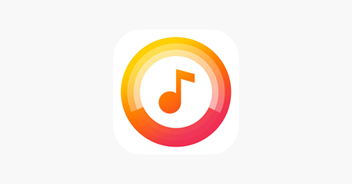
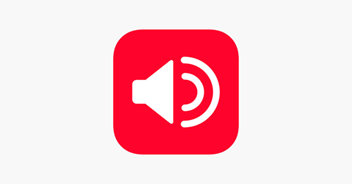
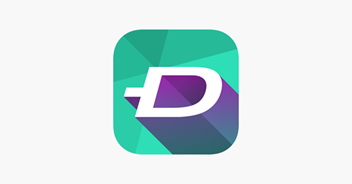
نظرًا لأن لديهم مجموعة الإجراءات الخاصة بهم ، فلن ندخل في خطوات إنشاء نغمات الرنين. ومع ذلك ، بمجرد إنشاء نغمة الرنين ، هناك بعض الأشياء التي يجب عليك ملاحظتها.
أولاً ، عادةً ما يكون لنغمة الرنين المخصصة تنسيق مختلف عن المعتاد. وبالتالي ، من المهم تحويلها. يمكنك نقل نغمة الرنين المخصصة بأي طريقة تريدها. بمجرد الانتهاء ، اتبع هذه الخطوات بعناية:
سيؤدي ذلك إلى تحويل نغمة الرنين إلى تنسيق يمكن للنظام استخدامه. يتيح لك ذلك إدارة أي نغمة رنين تأتي من تطبيقات صانع النغمات بسهولة.
آخر دخول لدينا يتضمن استخدام انزال إلى نقل نغمات iPhone إلى iTunes. هذا سهل للغاية ، لكن له عيبًا في مطالبتك بالحصول على طراز محدث من جهاز iPhone الخاص بك. هذا بشكل أساسي لأن AirDrop غير متاح في بعض الطرز.
في كلتا الحالتين ، بمجرد تحديد أنه يمكنك استخدام AirDrop ، سيكون الأمر سهلاً مثل الفطيرة. اتبع هذه الخطوات إذا كنت جاهزًا:
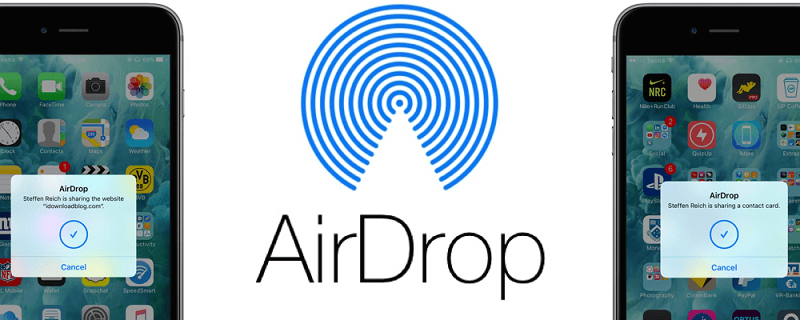
إذا كنت تريد حقًا أن تكون ناجحًا تحاول ذلك نقل نغمات iPhone، من الأهمية بمكان أن يكون لديك أداة متخصصة تحت تصرفك. ولهذا أوصي باستخدام نقل الهاتف FoneDog.
نقل الهاتف
انقل الملفات بين أجهزة iOS و Android و Windows.
قم بنقل الرسائل النصية وجهات الاتصال والصور والفيديو والموسيقى ونسخها احتياطيًا على الكمبيوتر بسهولة.
متوافق تمامًا مع أحدث إصدارات iOS و Android.
تحميل مجانا

FoneDog Phone Transfer هي أداة متخصصة في نقل الملفات. وهذا يشمل نقل الصور ومقاطع الفيديو والأهم نقل الموسيقى. بالإضافة إلى ذلك ، فهو يدعم أحدث إصدارات iOS و Mac و Windows PC. على هذا النحو ، يمكنك اعتباره أفضل أداة للوظيفة.
الناس اقرأ أيضادليل حول كيفية نقل الصوتيات من iPhone إلى هاتف Androidماذا تفعل عندما لا يمكنك سحب الموسيقى إلى iPhone
لا عيب في أن تكون من الصعب إرضاءه مع نغمات الرنين. بعد كل شيء ، يعود الأمر إلى هذه الأجزاء من الملفات الصوتية فيما إذا كنت ستتمكن من فعل ما كان من المفترض أن تفعله. سواء كان ذلك للعمل أو للدراسة أو غير ذلك ، فإن النغمات هي أجزاء مهمة في أسلوب حياة المرء.
في حين أن العثور على نغمة رنين جيدة أمر صعب ، لا يجب أن يكون نقلها كذلك. يجب أن تكون هذه المقالة قادرة على مساعدتك في تعلم كيفية القيام بذلك نقل نغمات iPhone إلى iTunes. بهذه الطريقة ، يمكنك دائمًا استخدام نغمة الرنين التي كنت تستخدمها حتى الآن.
اترك تعليقا
تعليق
نقل الهاتف
نقل البيانات من اي فون ، الروبوت ، دائرة الرقابة الداخلية ، وأجهزة الكمبيوتر إلى أي مكان عن طريق الهاتف fonedog transfer لن تضيع . على سبيل المثال ، الصور ، الرسائل ، والاتصالات ، والموسيقى ، الخ .
تحميل مجانامقالات ساخنة
/
مثير للانتباهممل
/
بسيطصعبة
:شكرا لك! إليك اختياراتك
Excellent
:تقييم 4.6 / 5 (مرتكز على 86 التقييمات)